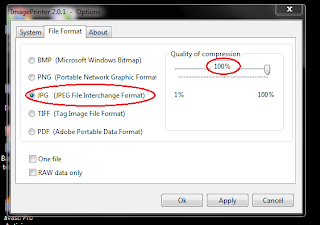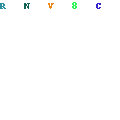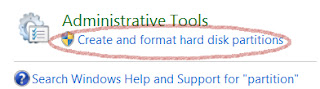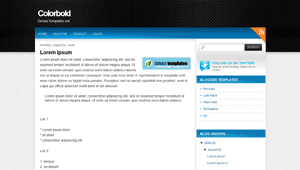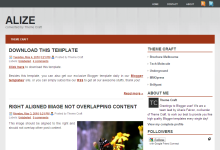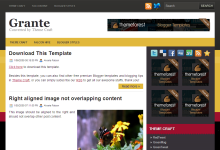How to make your blog popular in two weeks?
இது மிகவும் எளிது (நீங்கள் நினைத்தால்!).
1 . முதலில் நீங்கள் தொடங்க இருக்கும் வலைப்பூவை சரியாக திட்டமிட வேண்டும். உதாரணத்திற்கு நீங்கள் தொழில்நுட்பம் பற்றி எழுத வேண்டும் என்றால் அதனை மட்டுமே எழுதுங்கள் வீணாக அதில் வெட்டிக் கதை பேச வேண்டாம்.
2 . உங்கள் வலைப்பூவின் முகவரியை தேர்ந்தெடுப்பதில் நீங்கள் மிக கவனமாக இருக்க வேண்டும். உதாரணத்திற்கு என் வலைப்பூவின் முகவரியை இப்படி வைத்தால் chinnapaiyan.blogspot.com வாசகர்களுக்கு சிறிது கடினாமாக இருக்கும். அதனால் அதனை அப்படியே சுருக்கி cp என்று வைத்தேன்! அதனால் நீங்கள் உங்கள் முகவரியை தேர்ந்தெடுப்பதில் மிக கவனமாக இருக்க வேண்டும். மேலும் வலைப்பூவின் தலைப்பு மிக முக்கியமானது எனவே அதனை நறுக்கென்று நாலு வார்த்தையில் முடிக்க வேண்டும். அப்படி இருந்தால் தான் கூகுள் தேடலில் முன் வர முடியும்.
(இதனையும் படிங்கள் http://cp-in.blogspot.com/2010/06/how-to-make-your-blog-good-at-google.html )
3 . நீங்கள் தேர்ந்தெடுக்கும் பலகை மிக எளிமையாக இருக்க வேண்டும். கண்ணுக்கு குளிர்ச்சி தரும் வகையில் பலகையின் வண்ணம் இருந்தால் வாசகர்களுக்கு தலை வலி வராமல் இருக்கும். உதாரணத்திற்கு பச்சை நிறத்தை உபயோகப் படுத்துங்கள். மேலும் முக்கியமானது வலைப்பூவில் குறிப்பிட்ட,தேவையான நிரல்களை மட்டும் சேர்த்துக்கொள்ளுங்கள். இதனால் உங்களது வலைப்பூவின் வேகம் (loading time) அதிகரிக்கும். அதை விட்டுவிட்டு வலைப்பூவில் ஒலிவலை (radio ), மினு மினுக்கும் இணைப்பு ஆகியவற்றை அதிகம் சேர்க்க வேண்டாம். இது உங்களுக்கு பார்க்க நன்றாக இருக்கும். சில வாசகர்களுக்கும் பிடிக்கும் ஆனால் பெரும்பாலான வாசகர்களுக்கு பிடிக்காது. மேலும் இறக்கமும் (loading) தாமதமாகும்.
(இதனையும் படிக்க http://cp-in.blogspot.com/2010/04/blog-post_21.html )
4 . சரி,இப்பொழுது வலைப்பூ நீங்கள் பதிவெழுத தயாராகி விட்டது. அனைவரும் கூறுவது போல உங்கள் பதிவுகள் தரமானதாகவும், சுடாத பழமாகவும் இருக்க வேண்டும் [சுட்ட பழத்தை பற்றி கூறுவதாக இருந்தால், அதைப்பற்றிய கருத்துரையை(opinion) உரைக்கலாம்.சுட்ட பழத்தை மேற்கோள்(reference) காட்டவும் மறந்துவிடாதீர்].. அதில் நீங்கள் ஒவ்வொரு பதிவுக்கும் இடும் தலைப்பு மிக முக்கிய மானது. நீங்கள் இடும் தலைப்பு ஆங்கிலத்திலும் மற்றும் தமிழிலும் தனித் தனியாக இருந்தால் நல்லது. உதாரணத்திற்கு இந்த பதிவையே எடுத்துக் கொள்ளுங்கள். (மேலே தலைப்பை பார்க்கவும்)
5 . நீங்கள் பதிவு எழுதி முடித்து விட்டீர் அதனை அப்படியே வலைப்பூவில் போடாமல் ஒன்று,இரண்டு முறை நீங்களே படித்து பாருங்கள். அப்பொழுது நீங்கள் அதில் உள்ள எழுத்துப்பிழையை கண்டறியலாம். முடிந்தவரை ஆங்கிலம் கலக்காத தூய தமிழில் எழுத பழகுங்கள். இது நம் தாய் மொழியான தமிழுக்கு செய்ய வேண்டிய பெருங் கடமை. உங்களுக்கு ஒரு சில ஆங்கில வாரத்தைகளுக்கு தமிழ் அர்த்தம் தெரியவில்லை என்றால் நீங்களே அதற்கான தமிழ் அர்த்தத்தை உருவாக்குங்கள்.
(இதனையும் படிக்க http://cp-in.blogspot.com/2010/04/blog-post_24.html )
6 . பதிவினை வலைப்பூவில் எழுதி விட்டோம் ஆனால் அதற்கு கருத்து ஒன்று கூட வரவில்லை என்று கவலைப்படாதீர். ஏன் என்றால் நீங்கள் வலைப்பூ ஒன்றை ஆரம்பித்து விட்டீர்! என்று இந்த உலகத்துக்கு தெரியாது. அதானால் உங்களது பதிவுகளை சில திரட்டிகளை இணைக்க வேண்டும். அதனை எப்படி செய்வது என்று இங்கு பாருங்கள் http://tvs50.blogspot.com/2009/05/tamil-blog-traffic-source.html மற்றும் http://tvs50.blogspot.com/2009/06/guide-to-use-feedburner-in-blogger.html . மேலும் இதோடு விட்டு விடாமல் பேஸ்புக்,ஆர்குட்,டிவிட்டர் என அனைத்து சமூக வலைத்தளங்களிலும் உங்களது இடுகையை நண்பர்களிடம் பகிர்ந்துக் கொள்ளுங்கள். உங்களது வலைப்பூவுக்கு என்றே தனியே ஒரு சமூக வலைத்தளைத்தில் கணக்கை உருவாக்கினாலும் நல்லது.
7 . இதன் பிறகு நீங்கள் இடைவிடாமல் வாரத்திற்கு மூன்று அல்லது இரண்டு இடுகைகள் எழுதினால் உங்களது தரம் அலெக்ஸ்சியாவில் எகிறி விடும். Alexa தரவரிசையில் நிலைத்து நிற்க இது சிறந்த வழி. மேலும் நீங்கள் அவர்கள் தரும் நிரலை உங்கள் வலைப்பூவில் வைத்து, அவர்களது கருவிப்பட்டை உங்களது உலாவியில் நிறுவி, நண்பர்களை கொண்டு உங்களது வலைப்பூவை பற்றி சிறு குறிப்பு வரைந்தால் உங்களது வலைப்பூ அலெக்ஸ்சியாவில் ஓஹோ என தரம் எகிறி விடும்.
8 . இதன் பிறகு பிற வலைப்பூக்களுக்கு சென்று நீங்கள் அவர்களை உற்சாகப் படுத்த வேண்டும். உற்சாகம் குறையாமல் பதிவெழுத வேண்டும்.
9 . நீங்கள் பெரிய பதிவராகி விட்டீர் ஆனாலும் கூகுள் தேடலில் சிறந்து விளங்க முடியவில்லை என்று வருத்தப்படுவோர் இங்கு அதிகம். அதற்கு காரணம் அவர்கள் கூகிளைப் பற்றி நன்கு அறியவில்லை என்று பொருள். எனவே அவ்வாறு சிறந்து விளங்க வைக்க கீழே உள்ள சில பதிவுகளை படியுங்கள்
http://bloggerstop.net/2008/09/blogger-help.html
10 .கடைசியாக உங்களது பதிவுகளை யாரும் திருடாமல் இருக்க காப்புரிமை பெறுவது நல்லது.
இப்பொழுது நீங்கள் அனைத்தும் கற்று விட்டீர் அதனால் இதனை அப்படியே உபயோக்கித்துப் பாருங்கள். உங்களது வலைப்பூ இரெண்டே வாரங்களில் பிரபலமாகிவிடும். அலெக்ஸ்சியா தரவரிசையிலும் சிறந்து விளங்க முடியும்! வாழ்த்துக்கள்!
இது மிகவும் எளிது (நீங்கள் நினைத்தால்!).
1 . முதலில் நீங்கள் தொடங்க இருக்கும் வலைப்பூவை சரியாக திட்டமிட வேண்டும். உதாரணத்திற்கு நீங்கள் தொழில்நுட்பம் பற்றி எழுத வேண்டும் என்றால் அதனை மட்டுமே எழுதுங்கள் வீணாக அதில் வெட்டிக் கதை பேச வேண்டாம்.
2 . உங்கள் வலைப்பூவின் முகவரியை தேர்ந்தெடுப்பதில் நீங்கள் மிக கவனமாக இருக்க வேண்டும். உதாரணத்திற்கு என் வலைப்பூவின் முகவரியை இப்படி வைத்தால் chinnapaiyan.blogspot.com வாசகர்களுக்கு சிறிது கடினாமாக இருக்கும். அதனால் அதனை அப்படியே சுருக்கி cp என்று வைத்தேன்! அதனால் நீங்கள் உங்கள் முகவரியை தேர்ந்தெடுப்பதில் மிக கவனமாக இருக்க வேண்டும். மேலும் வலைப்பூவின் தலைப்பு மிக முக்கியமானது எனவே அதனை நறுக்கென்று நாலு வார்த்தையில் முடிக்க வேண்டும். அப்படி இருந்தால் தான் கூகுள் தேடலில் முன் வர முடியும்.
(இதனையும் படிங்கள் http://cp-in.blogspot.com/2010/06/how-to-make-your-blog-good-at-google.html )
3 . நீங்கள் தேர்ந்தெடுக்கும் பலகை மிக எளிமையாக இருக்க வேண்டும். கண்ணுக்கு குளிர்ச்சி தரும் வகையில் பலகையின் வண்ணம் இருந்தால் வாசகர்களுக்கு தலை வலி வராமல் இருக்கும். உதாரணத்திற்கு பச்சை நிறத்தை உபயோகப் படுத்துங்கள். மேலும் முக்கியமானது வலைப்பூவில் குறிப்பிட்ட,தேவையான நிரல்களை மட்டும் சேர்த்துக்கொள்ளுங்கள். இதனால் உங்களது வலைப்பூவின் வேகம் (loading time) அதிகரிக்கும். அதை விட்டுவிட்டு வலைப்பூவில் ஒலிவலை (radio ), மினு மினுக்கும் இணைப்பு ஆகியவற்றை அதிகம் சேர்க்க வேண்டாம். இது உங்களுக்கு பார்க்க நன்றாக இருக்கும். சில வாசகர்களுக்கும் பிடிக்கும் ஆனால் பெரும்பாலான வாசகர்களுக்கு பிடிக்காது. மேலும் இறக்கமும் (loading) தாமதமாகும்.
(இதனையும் படிக்க http://cp-in.blogspot.com/2010/04/blog-post_21.html )
4 . சரி,இப்பொழுது வலைப்பூ நீங்கள் பதிவெழுத தயாராகி விட்டது. அனைவரும் கூறுவது போல உங்கள் பதிவுகள் தரமானதாகவும், சுடாத பழமாகவும் இருக்க வேண்டும் [சுட்ட பழத்தை பற்றி கூறுவதாக இருந்தால், அதைப்பற்றிய கருத்துரையை(opinion) உரைக்கலாம்.சுட்ட பழத்தை மேற்கோள்(reference) காட்டவும் மறந்துவிடாதீர்].. அதில் நீங்கள் ஒவ்வொரு பதிவுக்கும் இடும் தலைப்பு மிக முக்கிய மானது. நீங்கள் இடும் தலைப்பு ஆங்கிலத்திலும் மற்றும் தமிழிலும் தனித் தனியாக இருந்தால் நல்லது. உதாரணத்திற்கு இந்த பதிவையே எடுத்துக் கொள்ளுங்கள். (மேலே தலைப்பை பார்க்கவும்)
5 . நீங்கள் பதிவு எழுதி முடித்து விட்டீர் அதனை அப்படியே வலைப்பூவில் போடாமல் ஒன்று,இரண்டு முறை நீங்களே படித்து பாருங்கள். அப்பொழுது நீங்கள் அதில் உள்ள எழுத்துப்பிழையை கண்டறியலாம். முடிந்தவரை ஆங்கிலம் கலக்காத தூய தமிழில் எழுத பழகுங்கள். இது நம் தாய் மொழியான தமிழுக்கு செய்ய வேண்டிய பெருங் கடமை. உங்களுக்கு ஒரு சில ஆங்கில வாரத்தைகளுக்கு தமிழ் அர்த்தம் தெரியவில்லை என்றால் நீங்களே அதற்கான தமிழ் அர்த்தத்தை உருவாக்குங்கள்.
(இதனையும் படிக்க http://cp-in.blogspot.com/2010/04/blog-post_24.html )
6 . பதிவினை வலைப்பூவில் எழுதி விட்டோம் ஆனால் அதற்கு கருத்து ஒன்று கூட வரவில்லை என்று கவலைப்படாதீர். ஏன் என்றால் நீங்கள் வலைப்பூ ஒன்றை ஆரம்பித்து விட்டீர்! என்று இந்த உலகத்துக்கு தெரியாது. அதானால் உங்களது பதிவுகளை சில திரட்டிகளை இணைக்க வேண்டும். அதனை எப்படி செய்வது என்று இங்கு பாருங்கள் http://tvs50.blogspot.com/2009/05/tamil-blog-traffic-source.html மற்றும் http://tvs50.blogspot.com/2009/06/guide-to-use-feedburner-in-blogger.html . மேலும் இதோடு விட்டு விடாமல் பேஸ்புக்,ஆர்குட்,டிவிட்டர் என அனைத்து சமூக வலைத்தளங்களிலும் உங்களது இடுகையை நண்பர்களிடம் பகிர்ந்துக் கொள்ளுங்கள். உங்களது வலைப்பூவுக்கு என்றே தனியே ஒரு சமூக வலைத்தளைத்தில் கணக்கை உருவாக்கினாலும் நல்லது.
7 . இதன் பிறகு நீங்கள் இடைவிடாமல் வாரத்திற்கு மூன்று அல்லது இரண்டு இடுகைகள் எழுதினால் உங்களது தரம் அலெக்ஸ்சியாவில் எகிறி விடும். Alexa தரவரிசையில் நிலைத்து நிற்க இது சிறந்த வழி. மேலும் நீங்கள் அவர்கள் தரும் நிரலை உங்கள் வலைப்பூவில் வைத்து, அவர்களது கருவிப்பட்டை உங்களது உலாவியில் நிறுவி, நண்பர்களை கொண்டு உங்களது வலைப்பூவை பற்றி சிறு குறிப்பு வரைந்தால் உங்களது வலைப்பூ அலெக்ஸ்சியாவில் ஓஹோ என தரம் எகிறி விடும்.
8 . இதன் பிறகு பிற வலைப்பூக்களுக்கு சென்று நீங்கள் அவர்களை உற்சாகப் படுத்த வேண்டும். உற்சாகம் குறையாமல் பதிவெழுத வேண்டும்.
9 . நீங்கள் பெரிய பதிவராகி விட்டீர் ஆனாலும் கூகுள் தேடலில் சிறந்து விளங்க முடியவில்லை என்று வருத்தப்படுவோர் இங்கு அதிகம். அதற்கு காரணம் அவர்கள் கூகிளைப் பற்றி நன்கு அறியவில்லை என்று பொருள். எனவே அவ்வாறு சிறந்து விளங்க வைக்க கீழே உள்ள சில பதிவுகளை படியுங்கள்
http://bloggerstop.net/2008/09/blogger-help.html
10 .கடைசியாக உங்களது பதிவுகளை யாரும் திருடாமல் இருக்க காப்புரிமை பெறுவது நல்லது.
இப்பொழுது நீங்கள் அனைத்தும் கற்று விட்டீர் அதனால் இதனை அப்படியே உபயோக்கித்துப் பாருங்கள். உங்களது வலைப்பூ இரெண்டே வாரங்களில் பிரபலமாகிவிடும். அலெக்ஸ்சியா தரவரிசையிலும் சிறந்து விளங்க முடியும்! வாழ்த்துக்கள்!